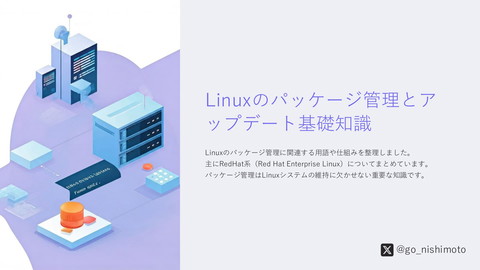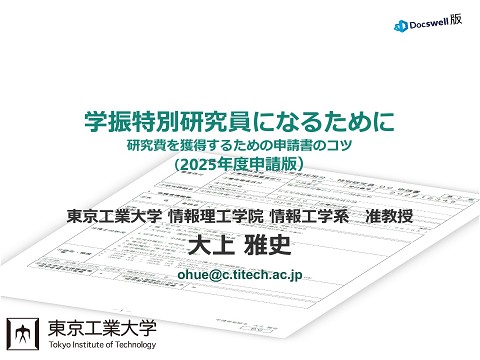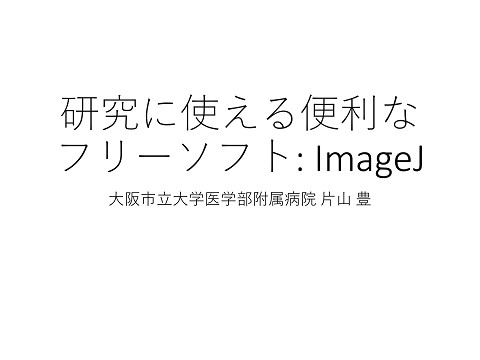1Passwordによるパスワード管理
2K Views
May 02, 25
スライド概要
AWSが好きです。
関連スライド
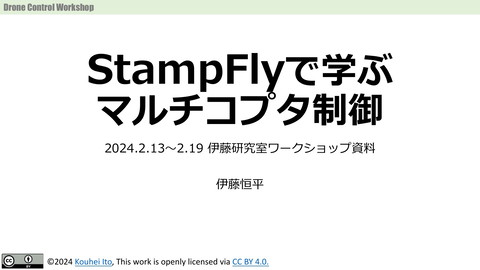
StampFlyで学ぶマルチコプタ制御

ZAZA株式会社_会社紹介
各ページのテキスト
1Passwordによるパスワード 管理(主にMac&iPhone向け) 1Passwordは、ウェブサイトやアプリのパスワードを 安全に管理するアプリです。 複雑なパスワードを記憶し、ログイン時の自動入力に より、セキュリティを高め、利便性を向上させます。 MacやiPhoneユーザーにとって、特に使いやすい設計 となっています。 @go_nishimoto
パスワード管理の重要性 セキュリティ向上(強力で一意のパスワードによる保護) 強力なパスワードを自動生成し安全に保管することで、使い回しによる漏洩リスクを低減します。 クロスプラットフォーム(すべてのデバイスでの同期) Windows、Mac、iOS、Android など、様々なデバイスやブラウザ間でシームレスに利用可能です。 一元管理(すべてのパスワードを安全に保存) ウェブサイトのログイン情報、クレジットカード情報、メモなど、あらゆる機密情報を一箇所に集約します。 煩雑な管理から解放され、効率が向上します。 管理するパスワードが増え、ハッキングのリスクも高まっている現代において、パスワード管理は非常に重要です。 1Passwordは、パスワード管理を一本化し、セキュリティを大幅に向上させるための強力で使いやすいソリューショ ンです。ここに概説されている手順とベストプラクティスに従うことで、デジタルライフを安全かつ整理された状態 に保つことができます。
パスワード管理ツールの比較 iCloudキーチェーンとパスワードアプリの関係性 iCloudキーチェーンはAppleのエコシステム内で機能する組み込みのパスワード管理ツールであり、 1Passwordなどの専用パスワード管理アプリと併用または代替として使用できます。両者は同様の基本機能を 提供しますが、1Passwordはクロスプラットフォーム対応、高度な共有機能、カスタマイズ性などの追加機能 を備えています。 Googleパスワードマネージャーの特徴 Googleパスワードマネージャーは、ChromeブラウザとAndroidデバイスに統合されたパスワード管理ソリュー ションです。Google環境内でパスワードを安全に保存、自動入力し、脆弱なパスワードの通知機能も提供して います。1Passwordと比較すると、機能は限定的ですが、Googleサービスを頻繁に利用するユーザーには便利 なオプションとなります。 1Passwordのメリット 1PasswordはWindows・macOS・iOS・Androidなど幅広いプラットフォームに対応し、秘密鍵(シークレッ トキー)やトラベルモードなど高度なセキュリティ機能を備えています。 また、家族やチームでの共有管理や緊急アクセス機能が充実しており、多様なデータも安全に管理可能です。 一方、GoogleパスワードマネージャーやiCloudキーチェーンはそれぞれGoogleやApple製品に最適化されてお り、機能は限定的です。
1Password利用時の注意点とベストプラクティス 強力なマスターパスワードの選択 マスターパスワードは長く、ユニークで、推測されにくいものにする必要があります。大文字と小文字、数字 、記号を組み合わせてください。これは1Passwordに保存されているすべての情報へのアクセスを提供する唯 一の鍵であるため、非常に重要です。 シークレットキーと復旧コードの安全な保管 シークレットキーと復旧コードのコピーを印刷して、安全な場所に保管することを強くお勧めします。これら のキーを失うと、アカウントにアクセスできなくなる可能性があります。復旧コードは、マスターパスワード やシークレットキーを忘れた場合の最終手段です。 定期的なパスワードの監査 1PasswordのWatchtower機能を使用して、脆弱なパスワードや侵害された可能性のあるパスワードを特定し 、定期的に更新してください。フィッシング詐欺への警戒も重要です。ログインする前に常にWebサイトの URLが正当であることを確認してください。
1Passwordの主要な概念と用語 マスターパスワード シークレットキー ボールト 1Passwordアカウントをロック 1Passwordアカウントを作成す パスワード、安全なメモ、クレ およびロック解除するために使 るときに生成される28文字の英 ジットカードの詳細などの機密 用する、長く複雑で覚えやすい 数字コードです。マスターパス 情報を保存する暗号化されたコ パスワードです。これは、 ワードと組み合わせて、アカウ ンテナです。1Passwordを使用 1Passwordに保存されているす ントへのアクセスを許可します すると、個人用と仕事用などで べての情報へのアクセスを提供 。これは、あなたのボールトを 複数のボールトを作成して、情 する唯一の鍵であるため、非常 暗号化するために使用される主 報を整理し、さまざまな人々と に重要です。 要なキーです。 安全に共有できます。 1Passwordアカウントを使用すると、すべてのデバイス間でデータが安全に同期され、Webブラウザからどこからでもアクセスで きます。また、Watchtowerは、データ侵害で公開された可能性のある、または期限切れで更新が必要なパスワードを警告する 1Passwordの機能です。これは、プロアクティブなセキュリティ対策として機能します。
1Passwordへの移行手順 アカウント作成と招待承認 招待メールのリンクからアクセスし、メールアドレスとマスターパスワードを設定する 表示される Secret Key を Emergency Kit としてダウンロードし、安全に保管する デスクトップアプリとブラウザ拡張のインストール 公式サイトまたはApp Storeからアプリをインストール Chrome、Firefox、Safari、Edgeなど各ブラウザから拡張機能を追加する 既存の認証情報をエクスポート 現在使用しているパスワードマネージャーやブラウザからデータをエクスポートする ※エクスポート手順は製品ごとに異なるため要確認 1Passwordへのインポート(必要に応じて手動でエントリを追加) エクスポートした認証情報(CSVファイルなど)を1Passwordにインポートする インポートできないデータや追加の認証情報は手動で追加する 旧パスワードマネージャの無効化 競合による不具合や運用時の混乱回避のため不要なパスワードマネージャを無効化する 1Passwordによる運用が安定稼働するまでは旧パスワードの削除は慎重に判断する
ブラウザ拡張機能による統合 ブラウザ拡張機能のインストール 自動ログイン Safari、Chrome、Firefox、Edgeなどの主要な ブラウザに拡張機能を追加 保存された資格情報を使用してウェブサイトに 自動的にログイン 新しいパスワードの生成 資格情報の保存 新規アカウント作成時に強力なパスワードを 自動生成 新しいログイン情報を1Passwordに自動的に保存 ブラウザ拡張機能は、現在アクセスしているWebサイトを検出し、そのWebサイトの資格情報が1Passwordボールト に保存されているかどうかを確認します。資格情報が見つかった場合、拡張機能はユーザーの許可を得て、ログイン フォームの該当するフィールドに自動的に入力します。 Safariのキーチェーンは、macOSとiOSに組み込まれたパスワード管理システムですが、他のプラットフォームとの 互換性がなく、1Passwordほど高度な機能を提供していません。1Passwordは、クロスプラットフォームのサポート、 安全な共有、より強力なパスワード生成ツールなど、より包括的なソリューションを提供します。
二要素認証と生体認証によるセキュリティ強化 生体認証によるロック解除 二要素認証(MFA) パスキーのサポート 1Passwordは、iOSおよびmacOSデバイ 二要素認証は、パスワードに加えて、通 1Passwordはパスキーもサポートしてお スでアプリケーションのロック解除に 常はスマートフォンに送信されるコード り、生体認証によるロック解除と組み合 AppleのFace IDおよびTouch IDと統合さ などの2番目の認証要素を要求すること わせて使用することで、より強力なパス れています。これにより、利便性が向上 で、アカウントにセキュリティの追加レ ワードレス認証を実現します。 し、強力なパスワードを使用することが イヤーを追加します。 容易になります。 Face IDおよびTouch IDを1Passwordで使用することには、セキュリティ上の利点があります。最も重要な利点の1つは、より強力 なマスターパスワードの使用を可能にすることです。 1Passwordは、生体認証が有効になっている場合でも、ユーザーの生体認証データを保存しません。代わりに、iOSではSecure Enclave、AndroidではAndroid Keystoreなどのデバイスのセキュリティ機能を利用します。
その他のブラウザでの認証の仕組み ウェブサイトへのログインを自動化する仕組み クライアント側の自動入力機能 サイトのログイン画面に再訪問した際に、ユーザー名やパス ワードが自動的に入力される機能です。これは主に以下によ って提供されます。 • ブラウザのオートコンプリート機能 • Googleパスワードマネージャー • iCloudキーチェーン • 1Passwordなどのパスワード管理ツール サーバー側のセッション管理 サイトに再訪問した際に、ログイン画面を表示せずに自動的にログ イン状態になる仕組みです。これは主に以下の技術で実現されてい ます • Cookie • サーバーから発行されたセッション情報をブラウザが保存 • セッショントークン • サーバー側でユーザーの認証状態を管理 • Remember Me機能 • 長期間の認証情報を維持するための仕組み ソーシャルログインの仕組み SNS認証による効率化 ユーザーが既存のSNSアカウントを使用してサードパー ティのアプリケーションやウェブサイトにログインでき るようにする認証方法です。 OAuth 2.0やOpenID Connectなどの基盤となるプロトコ ルにより、安全な認証とデータ共有が可能になります。 SNS認証の注意点 プライバシーに関する懸念(意図しないデータの共 有)、セキュリティリスク(ソーシャルメディアアカ ウントが侵害された場合の単一障害点)などの欠点な どには注意しましょう。
ファミリープランの活用 家族で機密情報を共有 家族の招待と権限管理 共有ボールトの活用 1Passwordファミリープランを使用する ファミリープランの管理者は、メールア 家族で共有したい情報(Wi-Fiパスワード と、最大5人の家族と1つの安全なパスワ ドレスを使用して家族のメンバーを招待 、サブスクリプション情報、家族の重要 ード管理サブスクリプションを共有でき できます。招待されたメンバーは、自分 書類など)を共有ボールトに保存するこ ます。これにより、個人のアカウントが の1Passwordアカウントを作成し、ファ とで、すべての家族メンバーが必要な情 分離されたまま、家族全員が強力なパス ミリーボールトにアクセスできます。管 報に簡単にアクセスできます。これによ ワードとセキュリティの恩恵を受けるこ 理者は、メンバーの権限を管理し、どの り、機密情報を安全に共有しながら、プ とができます。 ボールトへのアクセスを許可するかを制 ライバシーを維持できます。 御できます。
1Passwordの購入方法 1Passwordは有料のサブスクリプションです。 定期的にセールやキャンペーンをしているのでお得な購入方法を探しましょう。 1年プラン、3年プランの他、最大5名で利用可能なファミリープランがあります。 タイミングによっては楽天が一番安い? 再購入ならソースネクストが安い?